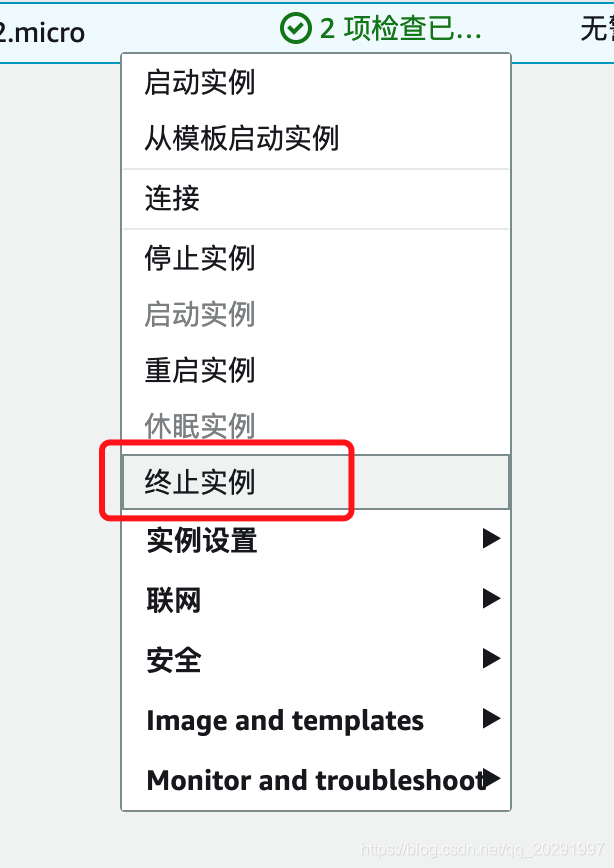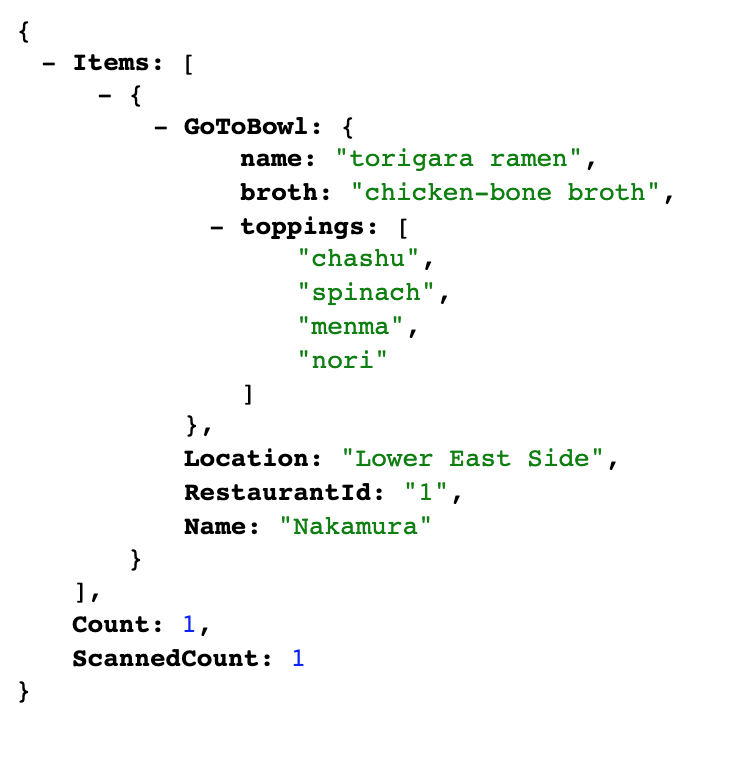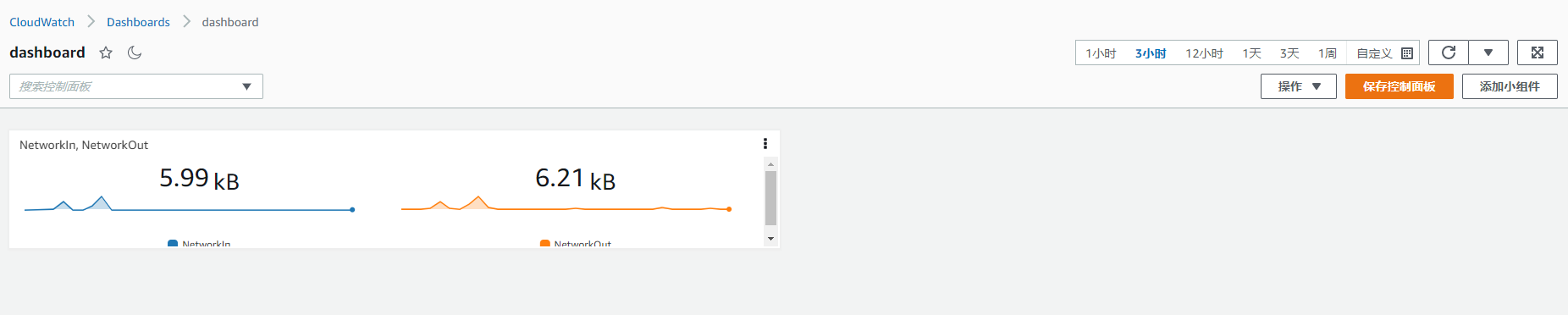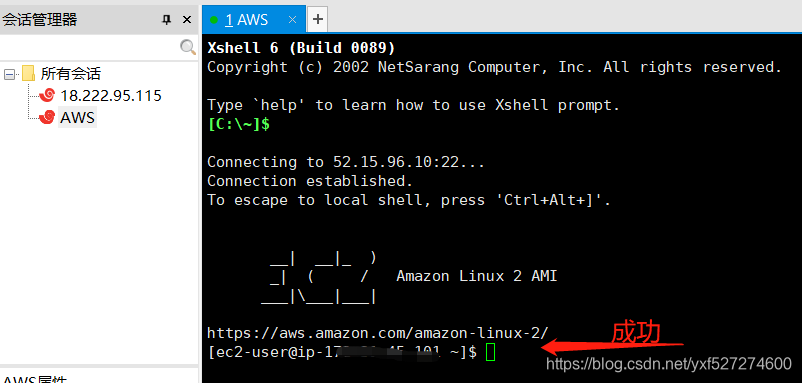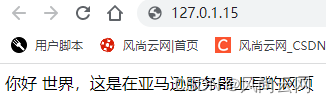1.登陆需要的东西:PuTTY,私有密钥文件xxx.pem,ubuntu默认登录用户名:ubuntu,公有DNS:
ec2-xx-xx-xx-xx.us-east-2.compute.amazonaws.com
2.PuTTY下载地址https://www.chiark.greenend.org.uk/~sgtatham/putty/latest.html
根据系统下载一个合适的PuTTY安装包,如下图,我选windows 64位的。注意这里下载是完整安装包里面带PuTTYgen 密匙转换工具,下一个步骤用到。

3.PuTTYgen把私有密钥文件xxx.pem转成xxx.ppk文件
-
启动 PuTTYgen(例如,在开始菜单中,依次单击所有程序 > PuTTY > PuTTYgen )。
-
在 Type of key to generate 下,选择 RSA。

如果您使用的是旧版本的 PuTTYgen,请选择 SSH-2 RSA。
-
选择 Load。默认情况下,PuTTYgen 仅显示扩展名为
.ppk的文件。要找到您的.pem文件,请选择显示所有类型的文件的选项。
-
选择您在启动实例时指定的密钥对的
.pem文件,然后选择 Open。选择 OK 关闭确认对话框。 -
选择保存私有密钥以 PuTTY 可使用的格式保存密钥。PuTTYgen 显示一条关于在没有密码的情况下保存密钥的警告。选择是。
注意
私有密钥的口令是一层额外保护,因此,即使您的私有密钥被泄露,在没有口令的情况下,该密钥仍不可用。使用口令的缺点是让自动化变得更难,因为登录到实例或复制文件到实例需要进行人为干预。
-
为密钥指定您用于密钥对的相同名称(例如
my-key-pair)。PuTTY 会自动添加.ppk文件扩展名。
您的私有密钥格式现在是正确的 PuTTY 使用格式了。您现在可以使用 PuTTY 的 SSH 客户端连接到实例。
4.用PuTTY连接到ubuntu云服务器
4.3添加xxx.ppk私有密钥文件。

-
4.1.启动 PuTTY(例如,在开始菜单中,依次单击所有程序 > PuTTY > PuTTY )。
-
4.2Host Name填:用户名+@+DNS(l例如:ubuntu@ec2-xx-xx-xx-xx.us-east-2.compute.amazonaws.com)

4.4点击open连接,提示输入密码,输入xxx.pem的密码就可以登录,登录成功界面如下:
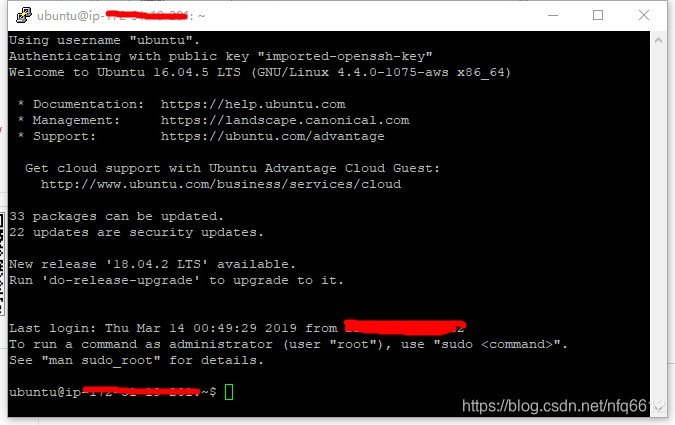
看到这个界面,恭喜您成功连接ubuntu。